*GUIDE* Hur du fixar "gratis" licenser till Windows 7
Denna guide kommer förklara hur du genom några enkla steg får tillgång till äkta Windows 7 licenser för lite av din tid eller 100kr!
Steg #1 - Vad behövs?

- Du behöver tillgång till antingen ett Mecenat-kort eller ett CSN-kort.
Det vill säga för att få en gratis licens av Windows 7 måste du vara student eller äga ett studentkort.
- Du behöver även ett MSDNAA-konto.
Vad är då det? MSDNAA, är en förkortning för Microsoft Developer Network Academic Alliance, är ett program som datorföretaget Microsoft har startat. Det innebär att Microsoft ger studenter och forskare gratis tillgång till större delen av sin mjukvara, för att de ska kunna använda den i utbildning, utvärdering och forskning.
Några exempel på mjukvara som medlemmar av MSDNAA får är Windows Server 2003, Visual Studio samt operativsystemen Windows Vista Business, Windows 7 och Windows XP Professional.
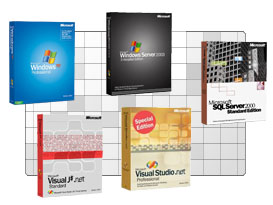
Här följer även en lista över vilka programvaror som stöds: http://msdn62.e-academy.com/elms/Storefront/Storefront.aspx?c...
Steg #2 - hur skaffar jag ett MSDNAA-konto?
Det finns 2 sätt, det första är att kolla med din skola om du har möjlighet att få ett gratis MSDNAA-konto. Genom denna länk kan du kolla online om din skola har detta. http://msdn.microsoft.com/sv-se/academic/dd861350%28en-us%29....
Om du hittar din skola i listan samt att länken "Visit Software Center" finns i högra kolumnen så är det ett gott tecken på att din skola erbjuder MSDNAA-konton. För att enklast komma i kontakt med personen som är ansvarig för dessa så klickar du på "Visit Software Center", sedan klickar du på Support. Längst ner så kan du hitta namn, email och/eller telefonnummer, beroende på vad administratören har valt att fylla i.
Om din skola är listad men länken "Visit Software Center" inte finns så rekommenderar jag att fråga i receptionen i din skola om MSDNAA eller ansvarig administratör.
Om din skola inte alls är listad eller att du fick nej svar från personen i receptionen så kan du gå vidare till steg #3 vilket jag tycker är behagligare.
Steg #3
Det andra alternativet som också är det enda ifall det första inte fungerade är att Registrera dig på pellesoft.se. Direktlänk: http://www.pellesoft.se/communicate/user/register.aspx
Efter att du registrerat dig gå vidare till steg #4
Steg #4
Gå vidare till MSDNAA-sektionen på sidan. (I vänstra menyn) Studenter > Studentlicens. Direktlänk: http://www.pellesoft.se/area/students/msdnaa.aspx
Här får du reda på hur du kan uppgradera dig till bonusmedlem. Detta är ett måste för att du ska kunna skaffa dig ett MSDNAA-konto. Kort och gott så gäller följande:
* Du måste vara bonusmedlem för att kuna registrera ditt CSN- eller Studentkort.
* 200 bonuspoäng på pellesoft eller 100kr betalning gör så att du kan registrera dig för MSDNAA-konto. Har du tur har de även kvar sitt 3-månader prova på bonusmedlem för 50kr via SMS. Följ då denna Länk: http://www.pellesoft.se/services/smsactivate.aspx för sms alternativet som också är billigare, ifall du inte planerat att bli bonusmedlem en längre tid. Vilket inte är nödvändigt i detta fall. Kan dock krävas att du är inloggad innan länken syns.
* Du kan också tjäna in 200 poäng genom att bidra till communityn (pellesoft) genom att skriva inlägg, artiklar 10 tips/tricks osv. Eller betala in 100kr på deras konto. (Inga bonuspoäng ges för detta, men du blir uppgraderad till bonusmedlem)
* Giltigt CSN eller Studentkort.
* Fungerande mailadress. (Bekräftelse och MSDNAA-kontot skickas dit)
Antingen kan du alltså välja att bidra till pellesofts Community eller betala 100kr alternativt 50kr via sms så länge erbjudandet finns kvar. Jag tänker inte skriva ut hur betalningen går till då postgironummer eller liknande kan ändras. Hur betalningen går till kan du läsa om här: http://www.pellesoft.se/area/shop/article.aspx?productId=527
I skrivande stund dvs updaterad 27/11-09:
* Det går inte att betala online för bonusmedlemskapet och det har det inte kunnats göra på tre år så jag rekommenderar att ni tar postgironumret.
* Användarid:t skall användas som referensnummer vid betalningen. Detta nummer står under "Min profil" som "Userid" ("Min profil" finns högt upp till höger).
Kom ihåg att dessa preferenser kanske ändras över tiden så kolla sidan för säkerhetsskull om hur du skall gå tillväga.
Steg #5
Efter din betalning så får du vänta x antal dagar för att pengarna ska gå in beroende på om du betalar med sms eller över postgiro och att pellesoft har bekräftat betalningen. Räkna med ca 3 dagar, eftersom det är pelle själv som accepterar alla. Efter detta så kommer det nu stå följande under "Min profil":
Bonusmedlem: T.o.m. <datum>
Detta betyder att du nu kan registrera ditt CSN- eller Studentkort på MSDNAA-sektionen på pellesoft. Direktlänk: http://www.pellesoft.se/area/students/msdnaa.aspx
Steg #6
Då processen är klar och pellesoft registrerat dig på ELMS (Elektroniskt licenssystem) tar det ca 5 arbetsdagar innan du får åtkomst via ett mejl från Microsoft MSDN-AA. När du väl fått detta mail med lösenord kan du som en webbshop beställa och antingen tanka hem dessa programvaror eller * beställa cd-skivor som skickas till dig.
Nu är det bara att logga in på ditt MSDNAA-konto på följande länk: http://msdn62.e-academy.com/elms/Storefront/Home.aspx?campus=... För att sedan tanka hem de produkter du vill ha bland annat windows 7 professional.
Dock finns windows 7 bara i Professional Engelsk version vilket inte är så stor skillnad gentemot Ultimate mer än att Ultimate har stöd för ett krypteringsprogram samt även "MUI" som gör att du kan välja bland 35 olika språk. jag föreslår att ni även laddar hem språkpaketet som finns i webbshoppen för MSDNAA, sedan följer ni dessa instruktioner ifall ni vill ändra till ett annat språk än engelska. Om MS tillåter det är en annan femma, men det går i varje fall.
Om man skulle vilja använda Språkpakets filerna som finns att ladda ner så kan man göra på följande sätt:
Kommentarer att ta med byta till engelska tips från "Paradoxnode"
Ändra språk
Steg #1
Versionen som finns på MSDNAA är som jag skrev ovan endast på engelska men i med det har de lagt upp en langpack för att man ska kunna ändra språk. Börja med att ladda ner langpack (som är en .zip-fil om jag inte misstar mig) och packa upp sv-se-mappen till C:\langpack\sv-se. De övriga mapparna är onödiga såvida du inte vill ha ett annat språk än svenska.
Steg #2
Öppna nu upp kommandotolken genom att skriva CMD i startmenys sök-ruta, högerklicka på den och välj Kör som administratör.
Steg #3
Kör följande kommando:
code:DISM /Online /Add-Package /PackagePath:C:\langpack\sv-se
###Kommer ta en stund för datorn att slutföra första kommandot.
bcdedit /set {current} locale sv-se
bcdboot %WinDir% /l sv-se
Steg #4
Det sista steget i att ända språk är att öppna Registereditorn, man får upp den genom att skriva regedit i startmenyn och kör även den här som administratör. Det är här det kan se lite olika ut beroende i installation har jag märkt men navigera (någon av dessa bör finnas) till:
1: HKEY_LOCAL_MACHINE/SYSTEM/CurrentControl/SetControl/MUI/UILanguages
2: HKEY_LOCAL_MACHINE/SYSTEM/CurrentContro001/Control/MUI/UILanguages
3: HKEY_LOCAL_MACHINE/SYSTEM/CurrentContro002/Control/MUI/UILanguages
När du har hitta vilken av dessa alternativ som finns så tar du helt enkelt bort en-us och låter sv-se stå kvar.
Då var det klart och efter en omstart bör datorn vara på svenska!
Saker fattas
Efter en nyinstallation av Windows 7 genom MSDNAA så kan det kännas som saker och funktioner saknas i startmenyn. Exempel som spel, telnet m.fl. Dessa funktioner finns med men de är bara inte aktiverade i operativsystemet. För att få dessa saker gå till:
Start -> Kontrollpanelen -> Program -> Aktivera eller inaktivera Windows-funktioner
Här kommer ni till en lista där ni kan kryssa i funktioner ni saknar (och vill bli av med).
OBS! Det kan ju vara som så att man genom att göra detta bryter mot EULA'n som gäller för Proversionen. Så bruka på egen risk!
Dock i skrivandes stund såg jag att det kommit ut en Windows 7 version på svenska hos MSDNAA. Direktlänk: http://msdn60.e-academy.com/elms/Storefront/ViewProductDetail...
Frågor
Angående hur många licenser man får så beror det på vart man fått sitt MSDNAA-konto ifrån, vilket i detta fall är pellesoft.se Därav kan du som jag förstått det hämta ut 2st licenser 1 för 32bit o en för 64bit (Kan dock inte bekräfta det helt) . Från IEEE får man däremot 10 nycklar. Sedan uppdateras hela tiden versionerna med nya SP så när service pack 1 kommer till W7 så har ni även där en ny licensnyckel att hämta.
Är dessa nycklar RETAIL eller OEM versioner? Dessa är oem versioner men du kan ju alltid ta o ringa pyttemjuks hotline o be dem ändra lite så det också funkar på nya burken ifall du skulle vilja installera om.
När du ska bränna ned det på en skiva kan det vara bra att veta att det är bara en skiva. Windows 7 är mer streamlinat än vad Windows Vista är:
Win7 32-bit ˜ 2,32 GB
Win7 64-bit ˜ 3,00 GB
Bränning och installation
Filen man får ner är en .iso-fil som ska brännas direkt till en dvd-skiva. Ett gratisprogram som jag använde mig av var ImgBurn som fungerade utan problem. Ett tips är att inte bränna i en snabbare hastighet än 8x för att slippa på komplikationer senare.
Efter att skivan är färdig stoppar man in den när datorn sätts igång och windows 7-installationen bör komma igång automatisk. Gör den inte det får man gå in i BIOS och ändra boot-ordningen så att CD-läsaren bootas före datorns hårddisk (tänker inte gå in djupare på det).
Det är rekommenderat att inte ha någon extern hårdisk inkopplat till datorn när du ska boota upp och installera w7, eftersom det finns en bugg i installationen som gör att man (vissa fall) inte kan partinotera eller formatera en hårddisk utifall externa hårdiskar är inkopplade till datorn.
Hoppas det kan hjälpa er och att fler upptäcker detta superalternativ till att betala tusenlappen. Länge leve studenter! På nudlar o o mamma scans
*SLUTGILTIG VERSION*
E2160 @ 3,2 , scyte infinity, p35 ds3, 4gb corsair 800mhz, Sapphire 5850 1gb. Intel x-25 V 40gb, 1x western digital black. /laptop amd x2 2.2ghz 3gb 5730.